Διορθώστε ότι το Dropbox δεν έχει αρκετό χώρο για πρόσβαση στον φάκελο
Miscellanea / / April 04, 2023
Το Dropbox, όπως και άλλες εφαρμογές αποθήκευσης, μπορεί να χρησιμοποιηθεί για τη δημιουργία αντιγράφων ασφαλείας και τον συγχρονισμό των αρχείων σας σε όλες τις συσκευές σας. Εκτός από την αποθήκευση αρχείων, μπορείτε επίσης να συνεργάζεστε σε έργα, να προστατεύετε τις φωτογραφίες και τα προσωπικά σας έγγραφα και να χρησιμοποιείτε συντομεύσεις ιστού. Το καλύτερο μέρος του Dropbox είναι η δυνατότητα κοινής χρήσης με την οποία μπορείτε να μοιράζεστε φακέλους και να προσκαλείτε συναδέλφους και άλλους χρήστες. Τον τελευταίο καιρό, ορισμένοι χρήστες αντιμετωπίζουν προβλήματα με το Dropbox να μην έχει αρκετό χώρο για πρόσβαση στον φάκελο. Εάν είστε ένας από αυτούς και θέλετε να μάθετε πώς να διορθώσετε αυτό το πρόβλημα, τότε έχετε φτάσει στη σωστή σελίδα. Μάθετε περισσότερα σχετικά με το γιατί το Dropbox λέει ότι δεν έχω αρκετό χώρο και διαφορετικές μεθόδους για να το διορθώσω διαβάζοντας τον οδηγό μέχρι το τέλος.
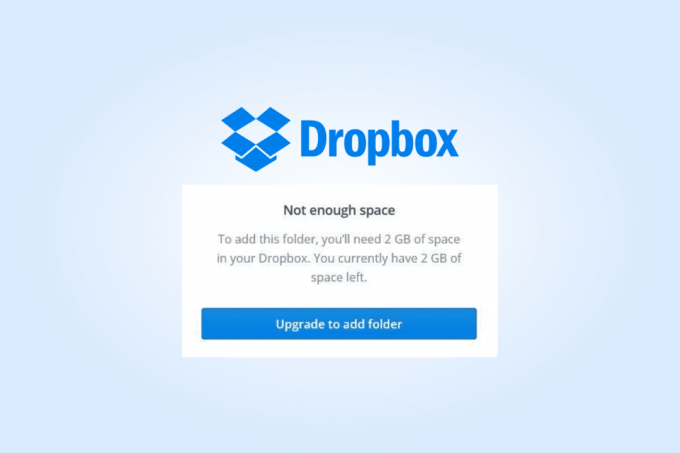
Πίνακας περιεχομένων
- Πώς να διορθώσετε ότι το Dropbox δεν έχει αρκετό χώρο για πρόσβαση στον φάκελο
- Γιατί δεν υπάρχει αρκετός χώρος στο Dropbox για πρόσβαση στον φάκελο;
- Τρόποι για να διορθώσετε το Dropbox που δεν έχει αρκετό χώρο για πρόσβαση σε κοινόχρηστο φάκελο
Πώς να διορθώσετε ότι το Dropbox δεν έχει αρκετό χώρο για πρόσβαση στον φάκελο
Εδώ, θα μάθετε πώς να διορθώσετε το Dropbox που δεν έχει αρκετό χώρο για να αποκτήσετε πρόσβαση σε κοινόχρηστο φάκελο λεπτομερώς.
Γιατί δεν υπάρχει αρκετός χώρος στο Dropbox για πρόσβαση στον φάκελο;
Δεν υπάρχει αρκετός χώρος είναι ένα μήνυμα σφάλματος στο Dropbox που μπορούν να συναντήσουν οι χρήστες ανεπαρκής χώροςστον λογαριασμό τους στο Dropbox. Το όριο αποθήκευσης του Dropbox προκύπτει με την πρόσθεση του συνολικού όγκου δεδομένων στον λογαριασμό Dropbox, συμπεριλαμβανομένων όλων των αρχείων που συλλέγονται από αιτήματα αρχείων και όλων των κοινόχρηστων φακέλων. Εάν λάβετε έναν φάκελο που είναι μεγαλύτερος από τον υπόλοιπο χώρο στον λογαριασμό σας στο Dropbox, τότε δεν θα μπορείτε να αποκτήσετε πρόσβαση στον κοινόχρηστο φάκελο.
Τρόποι για να διορθώσετε το Dropbox που δεν έχει αρκετό χώρο για πρόσβαση σε κοινόχρηστο φάκελο
Όπως γνωρίζετε μέχρι τώρα γιατί το Dropbox λέει ότι δεν έχω αρκετό χώρο, είναι καιρός να δοκιμάσετε μεθόδους αντιμετώπισης προβλημάτων για να ελευθερώσετε χώρο από τη συσκευή σας και το Dropbox. Μπορείτε να ελευθερώσετε χώρο από το κινητό σας τηλέφωνο και τους φορητούς υπολογιστές σας ακολουθώντας μερικές απλές οδηγίες παρακάτω:
Μέθοδος 1: Διαγραφή περιττών αρχείων
Εάν χρησιμοποιείτε το Dropbox για πολύ μεγάλο χρονικό διάστημα, ενδέχεται να έχει αποθηκεύσει κάποια περιττά αρχεία. Μπορεί επίσης να υπάρχουν πολλοί κοινόχρηστοι φάκελοι που δεν χρησιμοποιούνται, σε περίπτωση που χρησιμοποιείτε το Dropbox για να συνεργαστείτε σε έργα. Σε αυτό το σενάριο, πρέπει να διαγράψετε αχρησιμοποίητα στοιχεία για να εξοικονομήσετε χώρο αποθήκευσης στη συσκευή σας. Αυτό μπορεί να γίνει ακολουθώντας μερικά εύκολα βήματα παρακάτω:
1. Από το πρόγραμμα περιήγησής σας, επισκεφθείτε την επίσημη σελίδα του Dropbox.
2. Τώρα, στην αρχική σελίδα, κάντε κλικ στο Ολα τα αρχεία από τον αριστερό πίνακα.
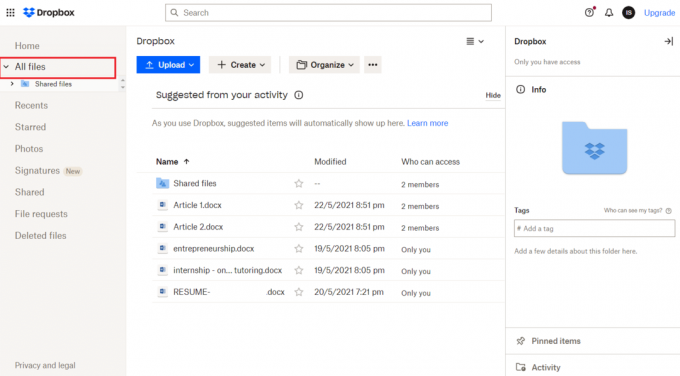
3. Στη συνέχεια, επιλέξτε κάθε στοιχείο και κάντε δεξί κλικ πάνω του.
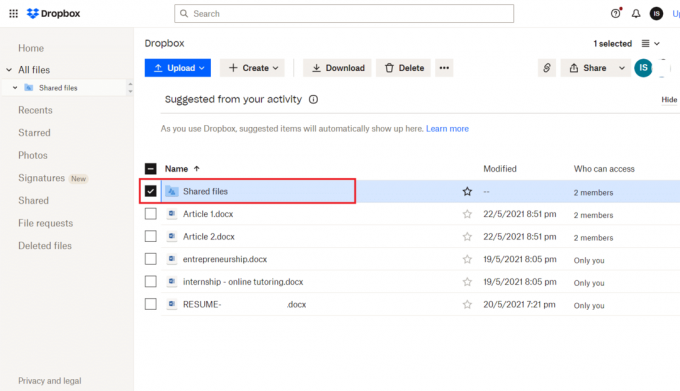
4. Τώρα, κάντε κλικ στο Διαγράφω από το μενού.

Μέθοδος 2: Απενεργοποιήστε τα αρχεία Dropbox εκτός σύνδεσης
Το Dropbox λέει ότι δεν υπάρχει αρκετός χώρος, αλλά υπάρχει ένα πρόβλημα που μπορεί επίσης να προκύψει λόγω της διαθεσιμότητας αρχείων εκτός σύνδεσης στη συσκευή σας Android ή σε ένα iPhone. Σε αυτήν την περίπτωση, πρέπει να απενεργοποιήσετε την επιλογή Dropbox αρχεία εκτός σύνδεσης από τη συσκευή σας με τη βοήθεια των παρακάτω βημάτων:
1. Εκτόξευση Dropbox στην αντίστοιχη συσκευή σας.

2. Τώρα, πατήστε στο Αρχεία επιλογή στο κάτω μέρος.
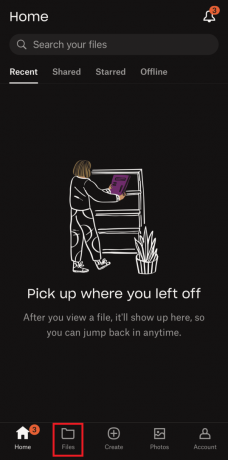
3. Πατήστε στο εικονίδιο με τρεις τελείες μπροστά από τα αρχεία ή τους φακέλους σας.

4. Τώρα, απενεργοποιήστε το κουμπί για Διαθέσιμο εκτός σύνδεσης.
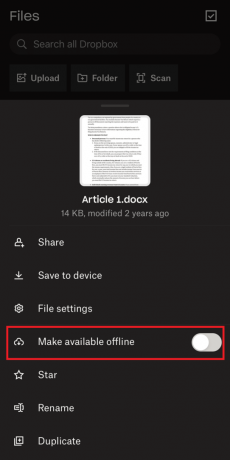
Διαβάστε επίσης:Διορθώστε το μήνυμα σφάλματος 400 του Dropbox στα Windows 10
Μέθοδος 3: Αδειάστε τον κάδο απορριμμάτων Dropbox
Συνήθως, τα διαγραμμένα αρχεία στον λογαριασμό σας στο Dropbox δεν εξαφανίζονται αμέσως. Αυτά τα διαγραμμένα αρχεία αποθηκεύονται στον κάδο απορριμμάτων για περίπου 30 μέρες. Αυτή η δυνατότητα είναι εξαιρετικά χρήσιμη για την ανάκτηση ορισμένων σημαντικών αρχείων. Ωστόσο, μπορεί επίσης να οδηγήσει στο ότι το Dropbox δεν έχει αρκετό χώρο για πρόσβαση σε σφάλμα φακέλου. Εάν τα διαγραμμένα αρχεία δεν είναι χρήσιμα για εσάς, προχωρήστε με το άδειασμα του κάδου του Dropbox.
1. Στην αρχική σελίδα του Dropbox, κάντε κλικ στο Διαγραμμένα αρχεία επιλογή από το αριστερό παράθυρο.
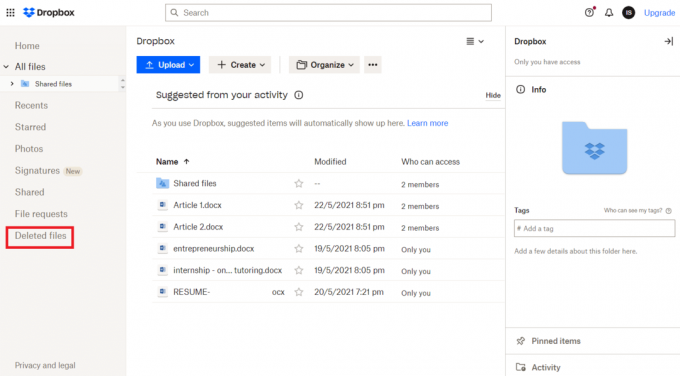
2. Τώρα, επιλέξτε το διαγραμμένο αρχείο και κάντε κλικ στο Οριστική διαγραφή επιλογή στα δεξιά.
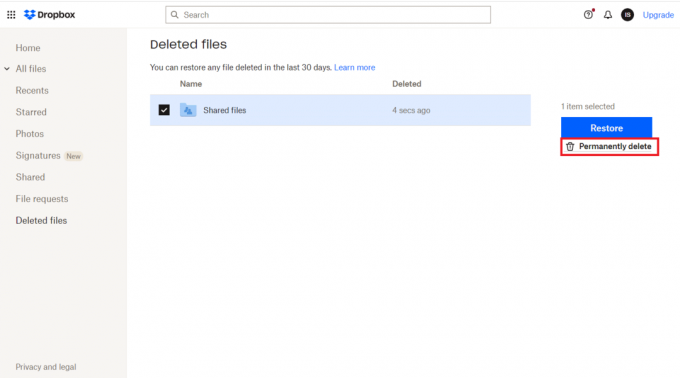
Μέθοδος 4: Εκκαθάριση προσωρινής μνήμης Dropbox
Η υπερβολική κρυφή μνήμη Dropbox δεν είναι επίσης καλό σημάδι και μερικές φορές μπορεί επίσης να οδηγήσει σε ανεπαρκή χώρο. Η εκκαθάριση της προσωρινής μνήμης του Dropbox θα δημιουργήσει χώρο για τη συσκευή σας και περισσότερα αρχεία επίσης. Παρόλο που το Dropbox διαγράφει αυτόματα την προσωρινή μνήμη μετά από τρεις ημέρες, μετά από κάποιο χρονικό διάστημα αυτή η ποσότητα ελεύθερου χώρου δεν αυξάνεται ακόμη και μετά τη διαγραφή αρχείων και πληροφοριών. Επομένως, η εκκαθάριση της προσωρινής μνήμης με τη διαγραφή των αρχείων είναι μια επιλογή που πρέπει να επιλέξετε. Μπορείτε επίσης να ανατρέξετε στο αποκλειστικό μας έγγραφο για αυτό το θέμα, Πώς να διαγράψετε την προσωρινή μνήμη Dropbox.
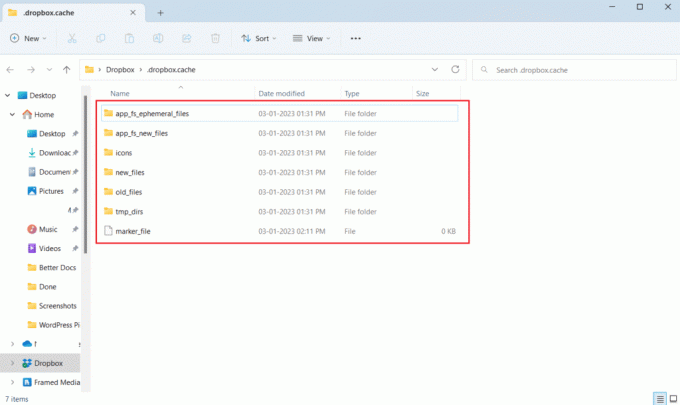
Διαβάστε επίσης:Διορθώστε το σφάλμα Dropbox κατά τη λήψη του αρχείου σας στα Windows 10
Μέθοδος 5: Ξεκινήστε με το Dropbox
Το Dropbox λέει ότι δεν υπάρχει αρκετός χώρος, αλλά μπορεί επίσης να επιλυθεί συμπληρώνοντας τη λίστα ελέγχου έναρξης του Dropbox. Αυτή η λίστα ελέγχου θα σας δώσει ένα μπόνους 250 MB που θα σας δώσει τελικά περισσότερο χώρο στην πλατφόρμα. Μπορείτε να ολοκληρώσετε αυτήν τη λίστα ελέγχου εγκαθιστώντας το Dropbox σε διαφορετικές συσκευές όπως τον υπολογιστή, την κινητή συσκευή και τον φορητό υπολογιστή σας. Με αυτόν τον τρόπο θα έχετε περισσότερο μπόνους και επιπλέον χώρο στον λογαριασμό σας.
1. Αφού συνδεθείτε στον λογαριασμό σας στο Dropbox, μεταβείτε στο Ξεκίνα σελίδα.

2. Τώρα, τελειώστε τουλάχιστον 5 από τις εργασίες αναγράφεται σε αυτό για να λάβετε ένα μπόνους 250 MB.
Μέθοδος 6: Προσκαλέστε φίλους
Μπορείτε επίσης να διορθώσετε ότι το Dropbox δεν έχει αρκετό χώρο για πρόσβαση στον κοινόχρηστο φάκελο προσκαλώντας τους φίλους σας να συμμετάσχουν στην εφαρμογή. Με την κοινή χρήση του μοναδικού σας συνδέσμου με τους φίλους ή τα μέλη της οικογένειάς σας, θα λάβετε επιπλέον 500 MB για κάθε έναν που εγγράφεται και εγκαθιστά το Dropbox στη συσκευή του. Προσκαλώντας 32 άτομα, μπορείτε να αποκτήσετε συνολικά 16 GB χώρου, και αυτό χωρίς να πληρώσετε καμία χρέωση. Αυτός ο επιπλέον χώρος δεν λήγει στον λογαριασμό σας. Για να προσκαλέσετε τους φίλους σας στο Dropbox, ακολουθήστε τα παρακάτω βήματα:
1. Συνδεθείτε στο δικό σας Λογαριασμός Dropbox στο δίκτυο.
2. Τώρα, κάντε κλικ στο δικό σας εικονίδιο ονόματος προφίλ στην αρχική σελίδα και ανοίξτε Ρυθμίσεις.
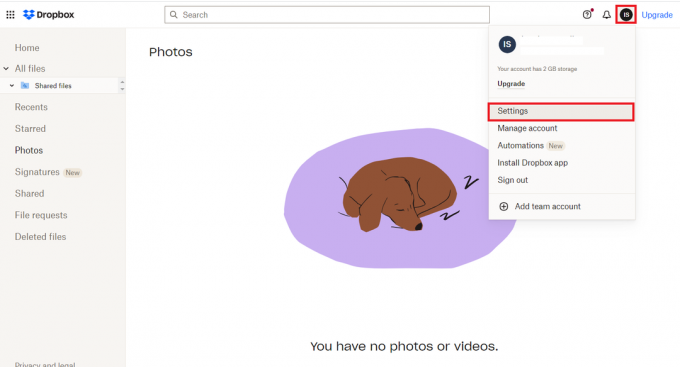
3. Στη συνέχεια, κάντε κλικ στο Αναφέρετε έναν φίλο καρτέλα στο επάνω μέρος.

4. Τώρα, αντιγράψτε τον σύνδεσμο, εισάγετε το ταυτότητα ηλεκτρονικού ταχυδρομείου του φίλου σας και κάντε κλικ στο Στείλετε.

Μπορείτε να το επαναλάβετε με τους άλλους φίλους σας και να αποκτήσετε επιπλέον χώρο στην πλατφόρμα.
Διαβάστε επίσης:20 καλύτεροι δωρεάν διαδικτυακοί ιστότοποι κοινής χρήσης και αποθήκευσης αρχείων
Μέθοδος 7: Αναβάθμιση σε Dropbox Plus
Μπορείτε απλώς να κάνετε αναβάθμιση στην έκδοση Dropbox Plus, εάν χρησιμοποιείτε τη δωρεάν έκδοση μέχρι τώρα. Η δωρεάν έκδοση προσφέρει μόνο 2 GB ελεύθερου χώρου. Ενώ το σχέδιο Plus του Dropbox υποστηρίζει 2 TB (2000 GB) χώρου που επαρκεί για να καλύψει τις ανάγκες των χρηστών. Ενώ αυτή η πληρωμένη έκδοση σάς επιτρέπει να τη χρησιμοποιείτε για τις πρώτες 30 ημέρες, θα πρέπει τελικά να πληρώνετε 9,99 $ ανά μήνα, τα οποία χρεώνονται ετησίως. Για ενημέρωση στο Dropbox Plus, ακολουθήστε τα παρακάτω βήματα:
1. Στην αρχική σελίδα του Dropbox, κάντε κλικ στο Αναβαθμίζω επιλογή στην επάνω δεξιά γωνία.

2. Τώρα, κάντε κλικ στο Αγορασε τωρα στο πλαίσιο του σχεδίου Plus.
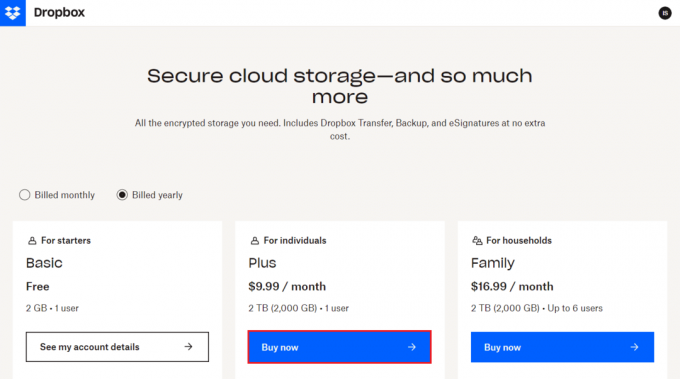
Επιπλέον, συμπληρώστε τα στοιχεία πληρωμής και πληρώστε για το πρόγραμμα Plus ετησίως για να απολαύσετε τα οφέλη του επιπλέον χώρου.
Μέθοδος 8: Πείτε στο Dropbox για την Υπηρεσία Cloud
Αυτός είναι επίσης ένας κοινώς επιλεγμένος τρόπος για να αποκτήσετε περισσότερο χώρο στο Dropbox και να επιλύσετε ότι το Dropbox δεν έχει αρκετό χώρο για πρόσβαση στο σφάλμα φακέλου. Περιλαμβάνει να πείτε στο Dropbox γιατί αγαπάτε την υπηρεσία. Αυτή η μέθοδος θα σας εξασφαλίσει επιπλέον 125 MB χώρου στον λογαριασμό σας στο Dropbox.
1. Αρχικά, μεταβείτε στο Αποκτήστε περισσότερο χώρο σελίδα στη δική σας Επιφάνεια εργασίας.
2. Τώρα, κάντε κύλιση προς τα κάτω και κάντε κλικ στο Πείτε μας γιατί αγαπάτε το Dropbox.

3. Συμπληρώστε τον λόγο στο πλαίσιο και κάντε κλικ στο Αποστολή στο Dropbox.
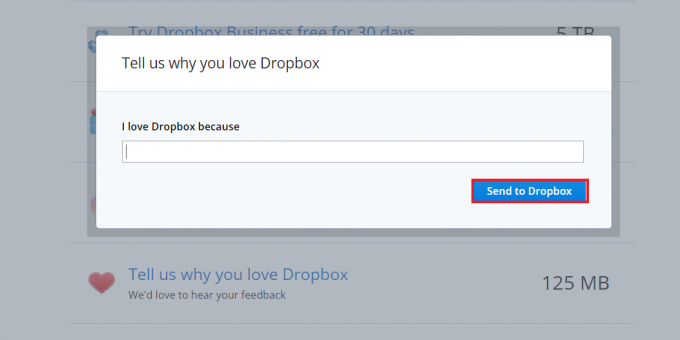
Διαβάστε επίσης:Πώς μπορώ να αφαιρέσω τον εαυτό μου από μια ομάδα Dropbox
Μέθοδος 9: Συνεισφέρετε στο φόρουμ κοινότητας του Dropbox
Τέλος, μπορείτε επίσης να επιλέξετε να συνεισφέρετε στο Φόρουμ κοινότητας Dropbox. Αυτό μπορεί να γίνει βοηθώντας άλλα μέλη της κοινότητας και λαμβάνοντας likes ή highlights με τις απαντήσεις σας. Εάν η απάντησή σας αξίζει να γίνει αντιληπτή, το πιθανότερο είναι ότι μπορείτε να ανταμειφθείτε με ένα σήμα Mighty Answer. Η απόκτηση αυτού του σήματος θα σας κερδίσει 1 GB πρόσθετου χώρου στον λογαριασμό σας στο Dropbox.
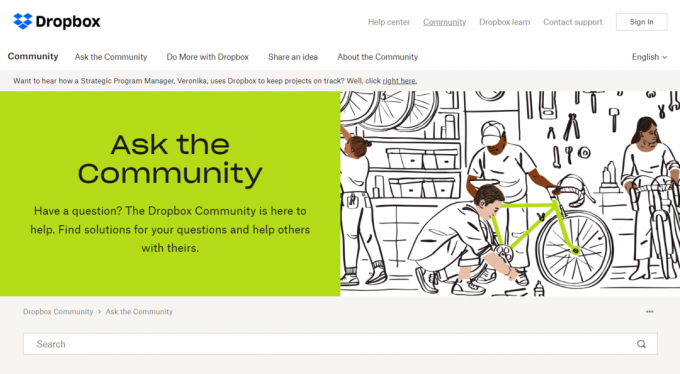
Συχνές Ερωτήσεις (FAQ)
Q1. Ποια είναι τα οφέλη του Dropbox;
Απ. Το Dropbox είναι ένα εργαλείο που σας επιτρέπει κοινή χρήση σημαντικών αρχείων με άλλους σε δευτερόλεπτα. Μπορείτε επίσης να κάνετε κοινή χρήση αρχείων με πολλαπλούς χρήστες και αποθηκεύστε τις πληροφορίες σας στην πλατφόρμα.
Ε2. Ποια είναι τα μειονεκτήματα του Dropbox;
Απ. Μερικά μειονεκτήματα του Dropbox περιλαμβάνουν λίγος ελεύθερος διαθέσιμος χώρος (2 GB), ακριβά προγράμματα επί πληρωμή, και καταγγελίες ασφαλείας.
Ε3. Πώς λειτουργεί το Dropbox;
Απ. Το Dropbox είναι μια υπηρεσία αποθήκευσης cloud που επιτρέπει στους χρήστες να αποθηκεύστε τυχόν αρχεία σε έναν απομακρυσμένο διακομιστή. Επιτρέπει στους χρήστες να έχουν πρόσβαση στα αρχεία τους από οποιαδήποτε συσκευή.
Ε4. Γιατί δεν μπορώ να αποκτήσω πρόσβαση σε έναν κοινόχρηστο φάκελο Dropbox;
Απ. Η αδυναμία πρόσβασης σε έναν κοινόχρηστο φάκελο Dropbox προκύπτει λόγω ανεπαρκής χώρος για να αποδεχτείτε την πρόσκληση από άτομα με τα οποία την μοιράζεστε.
Q5. Γιατί δεν μπορώ να έχω πρόσβαση σε αρχεία στο Dropbox;
Απ. Εάν δεν μπορείτε να αποκτήσετε πρόσβαση σε αρχεία στο Dropbox, πρέπει να ελέγξετε εάν έχετε Το πρόγραμμα περιήγησης δεν είναι συμβατό με το Dropbox.
Συνιστάται:
- Διορθώστε το σφάλμα προγραμματιστή 615 στο Modern Warfare 2
- Διορθώστε το ERR_HTTP2_PROTOCOL_ERROR στο Google Chrome
- Πώς να προσθέσετε και να αφαιρέσετε κάποιον από την ομαδική συνομιλία Instagram
- Πώς να επιλύσετε το σφάλμα Dropbox com 413 στα Windows 10
Αυτό τελειώνει τον οδηγό μας Το Dropbox δεν έχει αρκετό χώρο για πρόσβαση στο φάκελο. Ελπίζουμε ότι μπορέσατε να αποκτήσετε επιπλέον χώρο στον λογαριασμό σας στο Dropbox με τη βοήθεια των μεθόδων που αναφέρονται παραπάνω. Εάν έχετε κάποιες άλλες προτάσεις ή απορίες, μη διστάσετε να τις αφήσετε παρακάτω.



